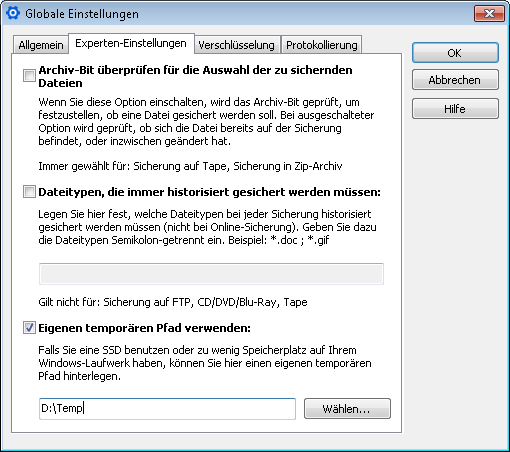|
|
Langmeier Backup FAQ
Zrób kopię zapasową swojego dysku SSD z Langmeier Backup
SSD (Solid State Drive) są nową przyszłością dysków twardych. Z każdym rokiem dyski SSD stają się coraz bardziej popularne i powoli wypierają HDD (Hard Disk Drive). Szczególnie w laptopach, SSD staje się coraz bardziej powszechne.
Wady i zalety dysków SSD
- Dysk SSD działa znacznie szybciej dzięki stałym mikrochipom, technicznie SSD jest podobny do pamięci RAM lub USB. Z kolei klasyczny dysk twardy składa się z ruchomych, pojedynczych części. Ma to tę wadę, że głowica czytająca i krzycząca muszą być mechanicznie prowadzone do odpowiedniego miejsca, gdzie dane są przechowywane (jak w przypadku CD/DVD)
- Dysk SSD ma sens zwłaszcza wtedy, gdy jest na nim zainstalowany system operacyjny. Windows uruchamia się o wiele szybciej, a wywołane programy otwierają się do 4x szybciej, niż w przypadku HDD.
- SSD ma też wady, SSD ma ograniczoną żywotność, podobnie jak ograniczona jest możliwość wielokrotnego zapisu. W przeciwieństwie do klasycznych dysków twardych, dysków SSD nie można nadpisywać w nieskończoność bez utraty wydajności. Ponadto obecne dyski SSD mają nieco wyższe prawdopodobieństwo całkowitego uszkodzenia niż HDD. Awaria zasilania może w niektórych rzadkich przypadkach spowodować całkowitą utratę danych, dlatego kopia zapasowa danych jest koniecznością w przypadku dysków SSD
Większa żywotność dysków SSD
Tymczasowe dostępy do plików dość mocno zużywają dysk SSD, ponieważ wykonuje się na nim wiele operacji odczytu i zapisu. Dlatego warto zmienić folder tymczasowy Windows oraz folder tymczasowy używany przez Langmeier Backup na klasyczny dysk HDD (nie-SSD). Tymczasowe dostępy do plików dość mocno zużywają dysk SSD
Zmień folder tymczasowy Windows
Jednym z folderów, które są najczęściej nadpisywane, jest folder tymczasowy Windows. Prawie każda instalacja, pobieranie plików itp. używa tego folderu do przechowywania plików tymczasowych, które często są usuwane same z siebie po użyciu, ale czasami trzeba to zrobić ręcznie. Jeśli więc używasz dwóch dysków twardych, SSD dla Windows i HDD dla danych, zalecamy zmianę tymczasowego folderu Windows na partycję HDD.
Tutaj możesz przeczytać, jak zmienić tymczasowy folder Windows:
Jak zmienić folder tymczasowy Windows
Zmień folder Temp w Langmeier Backup
Langmeier Backup używa również folderu tymczasowego Windows w niektórych przypadkach, szczególnie dla Skompresowanych kopii zapasowych. Archiwa ZIP są najpierw tworzone w folderze Temp, a następnie przenoszone do miejsca docelowego kopii zapasowej. Langmeier Backup 9.1 potrafi to obejść, pozwalając ci określić folder tymczasowy, który ma być używany przez Langmeier Backup bezpośrednio w Langmeier Backup. Tutaj znajdziesz opcję:
Pod "Options --> Global settings --> Expert settings --> Use own temporary path".
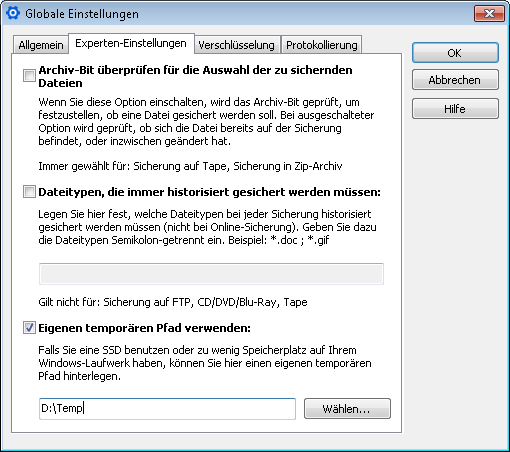
Wskazany folder będzie używany we wszystkich kopiach zapasowych Langmeiera, gdzie potrzebny jest folder tymczasowy. Użyj folderu na HDD.
To jest mała, ale miła zaleta, kopie zapasowe są zrobione, Windows działa tak samo szybko, a żywotność dysku SSD jest zwiększona.
Dla PC & Laptop
Dla serwerów i maszyn wirtualnych
Backup Essentials
€39.90 na rok
Wybierz
- Odwoływalny w każdej chwili
- Wsparcie i aktualizacje wliczone w cenę
- Tworzenie kopii zapasowych danych w systemach Windows 11, 10, 8, 7
- Prosty interfejs użytkownika
- Tworzenie kopii zapasowych plików i folderów
- Wykonaj kopię zapasową całego komputera
- Tworzenie kopii zapasowych wiadomości e-mail i zakładek internetowych
- Tworzenie kopii zapasowych OneDrive i Google Drive
- Przywracanie pojedynczych plików i folderów
- Nośnik startowy do przywracania całego komputera
- Skaner ransomware na żywo chroni komputery i nośniki kopii zapasowych
- Tworzenie kopii zapasowych na dyskach USB
- Tworzenie kopii zapasowej na serwerze NAS
- Twórz kopie zapasowe w OneDrive, Google Drive i Dropbox
- Kopia zapasowa do Langmeier Backup online storage i aBusiness Suite
Zalecane
Backup Professional
€49.50 na rok
Wybierz
- Odwoływalny w każdej chwili
- Wsparcie i aktualizacje wliczone w cenę
- Tworzenie kopii zapasowych danych w systemach Windows 11, 10, 8, 7
- Profesjonalny użytkowniksurface
- Tworzenie kopii zapasowych plików i folderów
- Wykonaj kopię zapasową całego komputera
- Tworzenie kopii zapasowych wiadomości e-mail i zakładek internetowych
- Tworzenie kopii zapasowych OneDrive i Google Drive
- Przywracanie pojedynczych plików i folderów
- Nośnik startowy do przywracania całego komputera
- Skaner ransomware na żywo chroni komputery i nośniki kopii zapasowych
- Tworzenie kopii zapasowych na dyskach USB
- Tworzenie kopii zapasowej na serwerze NAS
- Twórz kopie zapasowe w OneDrive, Google Drive i Dropbox
- Kopia zapasowa do Langmeier Backup online storage i aBusiness Suite
- Tworzenie kopii zapasowych na serwerze FTP i w chmurach publicznych
- Szyfrowanie
- Przywracanie według daty
- Wysuń nośnik danych po zakończeniu tworzenia kopii zapasowej
- Tworzenie kopii zapasowych dzienników za pośrednictwem poczty elektronicznej
- Wysyłaj status kopii zapasowej przez SMS
- Kopia zapasowa jako usługa systemu Windows
Backup
Business
€99 na rok
Wybierz
- Odwoływalny w każdej chwili
- Wsparcie i aktualizacje wliczone w cenę
- Tworzenie kopii zapasowych danych w systemach Windows 11, 10, 8, 7
- Profesjonalny użytkowniksurface
- Tworzenie kopii zapasowych plików i folderów
- Wykonaj kopię zapasową całego komputera
- Tworzenie kopii zapasowych wiadomości e-mail i zakładek internetowych
- Tworzenie kopii zapasowych OneDrive i Google Drive
- Przywracanie pojedynczych plików i folderów
- Nośnik startowy do przywracania całego komputera
- Skaner ransomware na żywo chroni komputery i nośniki kopii zapasowych
- Tworzenie kopii zapasowych na dyskach USB
- Tworzenie kopii zapasowej na serwerze NAS
- Twórz kopie zapasowe w OneDrive, Google Drive i Dropbox
- Kopia zapasowa do Langmeier Backup online storage i aBusiness Suite
- Tworzenie kopii zapasowych na serwerze FTP i w chmurach publicznych
- Szyfrowanie
- Przywracanie według daty
- Wysuń nośnik danych po zakończeniu tworzenia kopii zapasowej
- Tworzenie kopii zapasowych dzienników za pośrednictwem poczty elektronicznej
- Wysyłaj status kopii zapasowej przez SMS
- Kopia zapasowa jako usługa systemu Windows
- Zintegrowany język skryptowy
- Backup do archiwów ZIP
- Zabezpieczone foldery sieciowe z danymi uwierzytelniającymi
- Profesjonalna ochrona przed ransomware
- Napędy taśmowe wszystkich typów
- Tworzenie kopii zapasowych danych na nośnikach WORM (Write-Once-Read-Many)
- Kopia zapasowa jako usługa systemu Windows
- Sprzętowa separacja napędów za pomocą urządzenia DSC (Data Save Control)
- Tworzenie kopii zapasowych ustawień zabezpieczeń folderów
O autorze Sebastian Müller
Wsparcie partnerskie
Sebastian Müller jest partnerem i głównym opiekunem klienta w Langmeier Software, co czyni go najlepszą osobą, z którą można porozmawiać o rozwiązaniach Langmeier do tworzenia kopii zapasowych.
Telefon: +41 44 861 15 70
Email: sebastian@langmeier-software.com
Dalsza lektura: Langmeier Backup, Koncepcja Backupu
Artykuły związane z tematemOto jak ważna w życiu jest kopia zapasowa danych
Zalety i sposoby różnych systemów plików Windows
FAT32 czy NTFS? Który format jest lepszy do tworzenia kopii zapasowych?
Postaw tutaj swój komentarz...
Ten artykuł obejmuje tematy:FAQ Kopia zapasowa dysku SSD
Kopia zapasowa dysku SSD
Bezpiecznik w Langmeier
Koncepcja kopii zapasowej SSD Langmeier Backup
|